Ako se pokušavate pridružiti sastanku na Skypeu, veza koju pruža domaćin možda neće uvijek raditi. Kada kliknete na nju, aplikacija može prikazati pogrešku koja glasi: Ups, došlo je do problema s vašom vezom. Pokušajte ponovno pokrenuti Skype i provjerite radi li vam ovo brzo rješenje. Ako se problem nastavi, slijedite korake za rješavanje problema u nastavku.
Popravak: Skype kaže da je došlo do problema s vezom za sastanak
Provjerite svoju internetsku vezu
Provjerite radi li vaša internetska veza ispravno. Ako su vam problemi s propusnošću uobičajeni, prijeđite na kabelsku vezu ili koristiti drugu vezu uopće. Također možete isključiti usmjerivač i ostaviti ga isključenog jednu minutu. Zatim ponovno uključite usmjerivač u zidnu utičnicu, pričekajte da se vaše računalo ponovno poveže s internetom i pokrenite Skype.
Odjavite se sa svog Skype računa, pričekajte trideset sekundi, a zatim se ponovno prijavite. Provjerite primjećujete li poboljšanja.
Nabavite novu vezu
Zamolite domaćina da generira novu vezu. Provjerite dobivate li istu pogrešku kada koristite drugu vezu. Možda je nešto pošlo po zlu kada je domaćin generirao prvu vezu.
Ažurirajte Skype na najnoviju verziju
Obavezno instalirajte najnoviju verziju aplikacije Skype na svoje računalo. Pokretanje zastarjelih verzija aplikacija može izazvati razne greške. Pokrenite Skype, kliknite na Pomozitei odaberite Ručno provjerite ažuriranja. Ili jednostavno kliknite na Obavijesti, i pritisnite ažuriranje dugme. 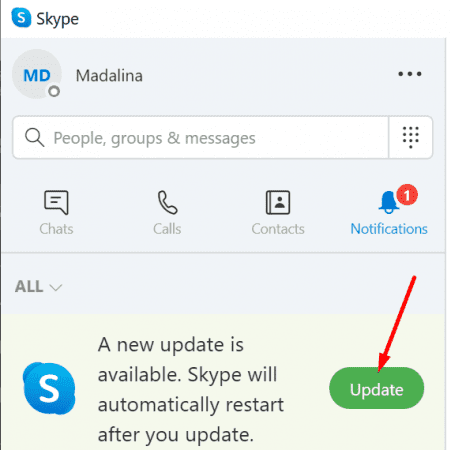
Instalirajte sva ažuriranja na čekanju, ponovno pokrenite Skype i provjerite možete li se pridružiti sastanku.
Ponovno instalirajte Skype
Ako i dalje dobivate istu pogrešku, deinstalirajte Skype.
- Otvori Upravitelj zadataka.
- Klikni na Procesi tab.
- Pronađite sve primjere Skype.exe.
- Desnom tipkom miša kliknite svaki unos i odaberite Završi zadatak.

- Ići Upravljačka ploča.
- Izaberi Skype i pogodio Deinstaliraj dugme.

- Zatim idite na %appdata%\microsoft\Skype za stolna računala.
- Preimenujte mapu u Skype za stolna računala_OLD.
- Preuzmite Skype sa Microsoftova službena web stranica.
- Pokrenite instalacijski program da biste ponovno instalirali aplikaciju.
Prijeđite na drugu platformu za videosastanke
Ako još uvijek ne možete koristiti Skype veze za pridruživanje videosastancima, možda biste trebali razmisliti o prelasku na drugu platformu. Naravno, uvjeravanje desetaka sudionika sastanka da se prebace na Zum ili Microsoftovi timovi moglo bi biti teško. Pa, ne škodi pitati.
Zaključak
Ako Skype kaže da je došlo do problema s vašom vezom, provjerite radi li vaša internetska veza ispravno. Zatim se odjavite sa svog Skype računa i ponovno se prijavite. Obavezno ažurirajte Skype na najnoviju verziju. Alternativno, također možete zamoliti domaćina da generira novu vezu. Ako se problem nastavi, ponovno instalirajte Skype i prijeđite na Zoom ili Teams.
Jeste li uspjeli riješiti problem? Koje je rješenje radilo za vas? Javite nam u komentarima ispod.